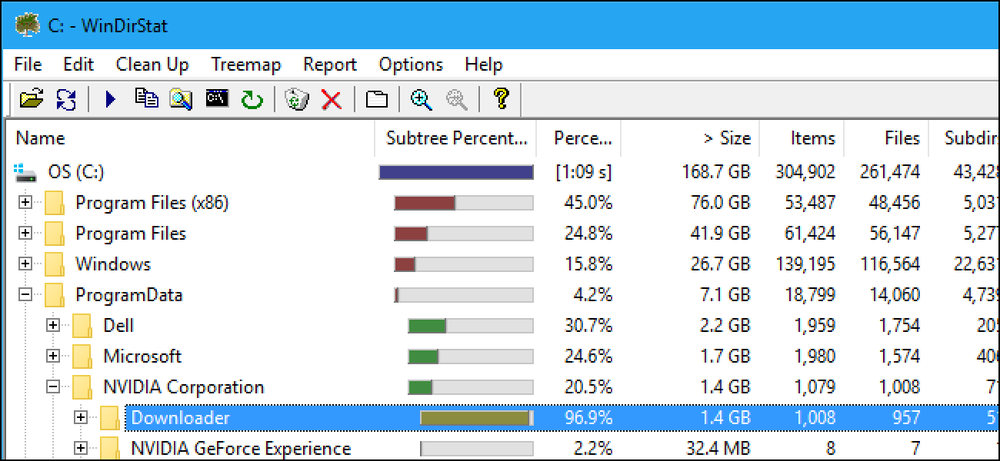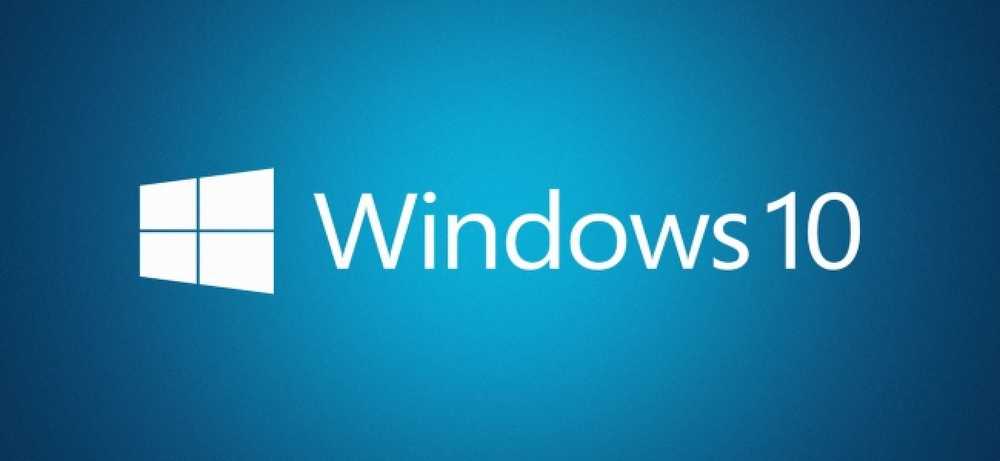Γιατί το Windows Vista Explorer μου στέλνει σε μενού Κρεμάστε ή ανοίξτε αργά;
Έχετε παρατηρήσει ποτέ ότι το μενού περιβάλλοντος Send To μπορεί να είναι γελοία αργό για να ανοίξει μερικές φορές; Κάντε δεξί κλικ σε ένα αρχείο και επιλέξτε Send To και στη συνέχεια πρέπει να περιμένετε περίπου 30 δευτερόλεπτα ώστε ο εξερευνητής να ανταποκριθεί ξανά. Ενοχλητικός! πώς να το διορθώσουμε?
Το πρόβλημα προκαλείται σχεδόν πάντοτε επειδή τα Windows τοποθετούν αυτόματα στοιχεία για κάθε αφαιρούμενη μονάδα δίσκου στο μενού "Αποστολή προς", αλλά μπορεί επίσης να προκληθούν από την υπερβολική ποσότητα αχρησιμοποίητων αντικειμένων στη λίστα. Θα καλύψουμε πώς να ξεφορτωθούμε και τα δύο.
Προσαρμογή του φακέλου "Αποστολή σε φάκελο"
Τα υπερβολικά στοιχεία στο φάκελο "Αποστολή σε" μπορούν να επιβραδύνουν τα πράγματα, οπότε θα θέλαμε να αποκομίσουμε ό, τι χρειαζόμαστε. Ανοίξτε τον Explorer και, στη συνέχεια, πληκτρολογήστε τα παρακάτω στη γραμμή διευθύνσεων / θέσεων:
shell: sendto
Θα δείτε τα περιεχόμενα του φακέλου Αποστολή σε, όπου μπορείτε να διαγράψετε οτιδήποτε δεν πρέπει να υπάρχει ή δεν χρησιμοποιείτε.

Αλλά θα παρατηρήσετε ότι το φάκελο "Αποστολή σε" εξακολουθεί να περιέχει συντομεύσεις σε κάθε μια από τις αφαιρούμενες μονάδες δίσκου:

Για να καταργήσετε αυτά, θα πρέπει να χρησιμοποιήσετε ένα μητρώο hack αντ 'αυτού.
Απόκρυψη επιστολών δίσκου με το μητρώο Hack
Μπορείτε να καταργήσετε τα γράμματα μονάδας δίσκου στο μενού Αποστολή προς με μια γρήγορη αποτυχία μητρώου. Εάν εξακολουθείτε να θέλετε να χρησιμοποιήσετε το Send To για ένα συγκεκριμένο γράμμα μονάδας δίσκου, μπορείτε να δημιουργήσετε με μη αυτόματο τρόπο μια συντόμευση σε αυτό όπως εξηγείται παρακάτω.
Ανοίξτε το regedit.exe από το μενού αναζήτησης εκκίνησης ή το πλαίσιο εκτέλεσης και στη συνέχεια περιηγηθείτε προς τα κάτω στο ακόλουθο κλειδί (δημιουργώντας αν δεν υπάρχει)
HKEY_LOCAL_MACHINE \ SOFTWARE \ Microsoft \ Windows \ CurrentVersion \ Policies \ Explorer

Δημιουργήστε μια νέα τιμή DWORD 32-bit στη δεξιά πλευρά με τις ακόλουθες τιμές:
- Όνομα: NoDrivesInSendToMenu
- Αξία: 1
Θα πρέπει να αποσυνδεθείτε και να ενεργοποιήσετε ξανά τη ρύθμιση, αλλά δεν θα πρέπει να βλέπετε πάλι τα γράμματα μονάδας δίσκου στο μενού Αποστολή σε:

Για να απενεργοποιήσετε το hack και να επιστρέψετε στην προεπιλογή, απλά διαγράψτε το κλειδί και αποσυνδεθείτε ξανά.
Κατεβάστε το μητρώο Hack
Απλά εξαγάγετε το αρχείο και κάντε διπλό κλικ στο DisableSendToDrives.reg για να εισαγάγετε τις πληροφορίες στο μητρώο. Θα πρέπει να αποσυνδεθείτε και να ενεργοποιήσετε ξανά την ενεργοποίηση της ρύθμισης. Υπάρχει επίσης ένα συμπεριλαμβανόμενο EnableSendToDrives.reg για να επαναφέρετε τα πράγματα στο κανονικό.
Κατεβάστε DisableSendToDrives Μητρώο Hack
Αφαιρέστε το στοιχείο εγγραφής CD
Εάν έχετε μια καταχώρηση για την αποστολή αρχείων σε ένα δίσκο χρησιμοποιώντας τα ενσωματωμένα στοιχεία εγγραφής cd / dvd, μπορείτε επίσης να καταργήσετε τη χρήση αυτού του τσιμπήματος μητρώου:
Απενεργοποιήστε τις ενσωματωμένες λειτουργίες εγγραφής CD / DVD των Windows Vista
Δημιουργήστε με μη αυτόματο τρόπο τις συντομεύσεις για το Drive
Εάν εξακολουθείτε να θέλετε να χρησιμοποιήσετε το μενού SendTo για μια συγκεκριμένη μονάδα δίσκου, μπορείτε να δημιουργήσετε μια συντόμευση με μη αυτόματο τρόπο. Τύπος shell: sendto στη γραμμή διευθύνσεων και μετά σύρετε τη μονάδα δίσκου στο παράθυρο για να δημιουργήσετε μια συντόμευση.

Θα μπορούσατε επίσης να δημιουργήσετε συντομεύσεις σε συγκεκριμένους φακέλους, καθώς ... απλά θυμηθείτε να κάνετε δεξί κλικ drag folders για να δημιουργήσετε συντομεύσεις αντί να μετακινήσετε τον πραγματικό κατάλογο.
Σημείωση: Μπορείτε επίσης να προσθέσετε το Move To / Copy To στο μενού Context ως εναλλακτική μέθοδο.